FIX- Ralat Skrin Biru Intelppm.Sys di Windows 10/11
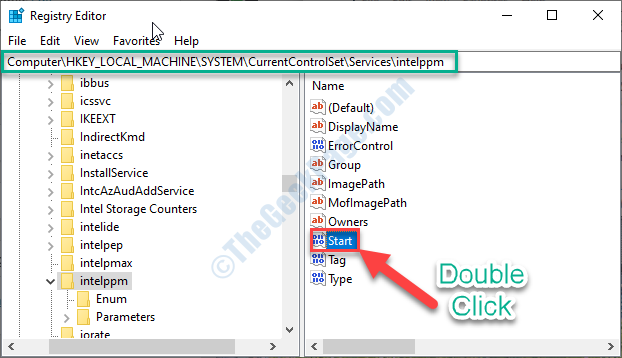
- 1464
- 225
- Noah Torp
Adakah anda melihat 'Intelppm.sys'Kod ralat dalam isu BSOD (Skrin Kematian Biru)? Sekiranya itu berlaku, jangan risau. Masalah ini biasanya berlaku kerana intelppm yang rosak.Fail Sys atau sekiranya jika disalah anggap dari pemacu sistem anda. Ikuti perbaikan mudah ini dan masalahnya akan diselesaikan dalam masa yang singkat.
Catatan: - Sekiranya anda tidak dapat boot ke dalam sistem, gunakan langkah -langkah yang diberikan dalam artikel ke boot ke mod selamat. Setelah memasuki mod selamat, lakukan langkah -langkah seperti yang diterangkan di bawah.
Isi kandungan
- FIX-1 Modify Registry-
- Betulkan- 2 Lumpuhkan Pemandu Pengurusan Kuasa Intel
- Betulkan 3 Tetapkan semula komputer anda-
FIX-1 Modify Registry-
Mengubah suai pendaftaran dan memulakan semula komputer anda harus menyelesaikan masalah pada akhir anda.
1. Jenis "regedit"Di dalam kotak carian dan hanya memukul Masukkan.
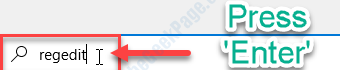
3. Navigasi ke tajuk utama ini-
Hkey_local_machine \ System \ CurrentControlset \ Services \ Intelppm
4. Sekarang, di sebelah kanan, Klik dua kali "Mula"Nilai dword untuk mengubahnya.
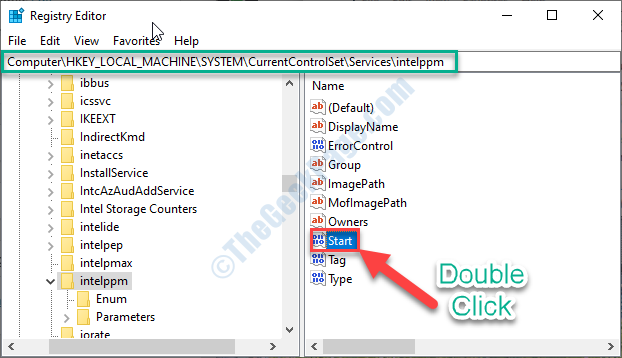
5. Seterusnya, tetapkan 'Nilai Data:'Untuk "4".
6. Selepas itu, klik pada "okey"Untuk menyimpan perubahan pada komputer anda.
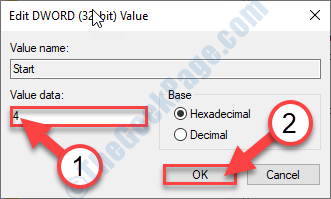
Tutup Edito pendaftarantetingkap r.
Reboot Komputer anda membiarkan perubahan berkuat kuasa.
Setelah menghidupkan semula peranti anda, 'intelppm.Mesej ralat sys tidak akan muncul lagi.
Betulkan- 2 Lumpuhkan Pemandu Pengurusan Kuasa Intel
Pelbagai kuasa yang menghantar ke peranti dalam pelbagai negeri (tidur, bekerja) komputer anda, yang dikawal oleh pemacu intelppm. Melumpuhkan ia dapat menyelesaikan masalah.
1. Tekan Ikon Windows+i.
2. Kemudian, klik pada "Kemas kini dan keselamatan".

3. Selepas itu, anda perlu mengklik pada "Pemulihan".
4. Untuk memulakan semula komputer anda Persekitaran pemulihan, Klik pada "Mulakan semula sekarang".
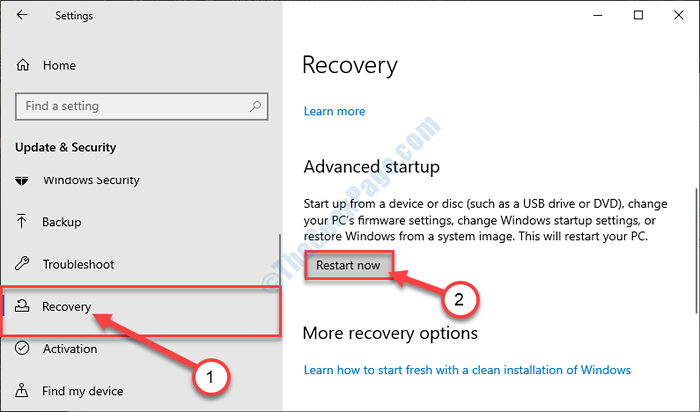
5. Apabila komputer anda menjadi Pemulihan mod, klik pada "Menyelesaikan masalah".
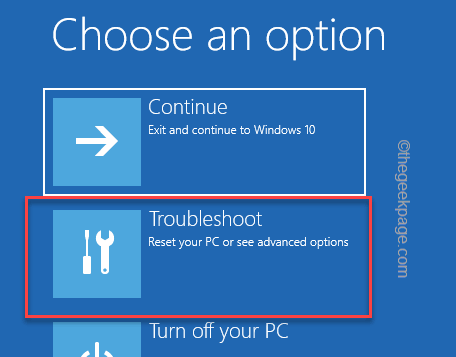
6. Kemudian, anda perlu mengklik pada "Pilihan lanjutan".

7. Dari senarai pilihan lanjutan, akses "Arahan prompt".
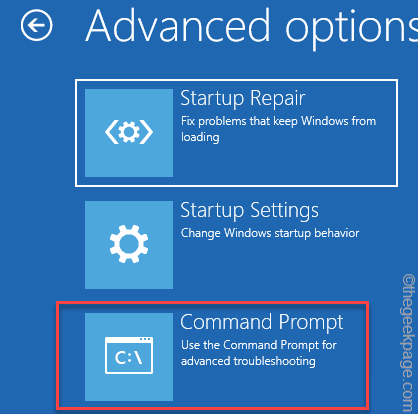
8. Untuk menamakan semula intelppm.fail pemacu sys, salin kod ini tampalnya di terminal dan tekan Masukkan.
Pemandu CD
Ren Intelppm.Sys Intelppm.sys.Bak
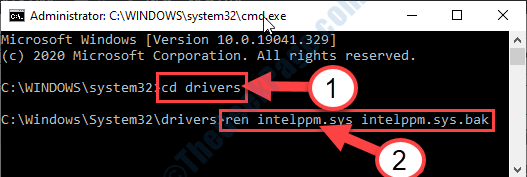
Reboot Komputer anda ke Windows 10. Anda tidak akan mengalami masalah dengan intelppm lagi.
Masalah anda mesti diperbaiki.
Betulkan 3 Tetapkan semula komputer anda-
Sekiranya sistem pemulihan tidak menyelesaikan masalah ini, tetapkan semula komputer anda adalah satu -satunya pilihan untuk anda.
1. Pada mulanya, anda perlu membuka Tetapan tetingkap.
2. Sekarang, klik pada "Kemas kini dan keselamatan".

3. Sekarang, di panel kiri, klik pada "Pemulihan".
4. Di sebelah kanan, klik pada "Mulakan semula sekarang" di dalam Permulaan lanjutan.
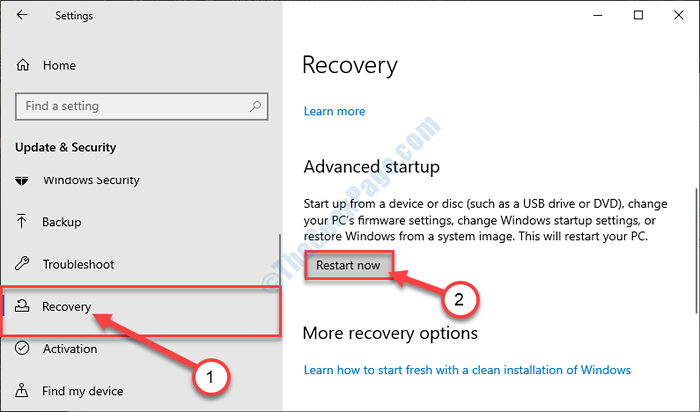
5. Sekarang, anda perlu mengklik pada "Menyelesaikan masalah".
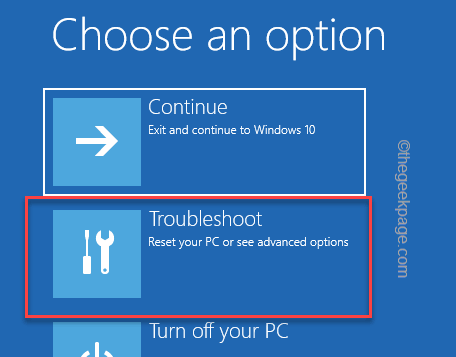
6. Untuk menetapkan semula/ menyegarkan peranti anda, pilih pilihan "Tetapkan semula PC ini".

7. Sekarang, di sini anda mempunyai dua alternatif-
a. Segarkan semula PC anda- Menyegarkan komputer anda akan memadamkan beberapa tetapan sahaja. Semua yang lain akan berada di sana seperti itu.
b. Tetapkan semula PC anda- Sekiranya anda memilih pilihan ini maka komputer anda akan mendapat permulaan yang baru. Semuanya akan dihapuskan.
Anda mesti memilih mana -mana pilihan ini dan klik padanya.
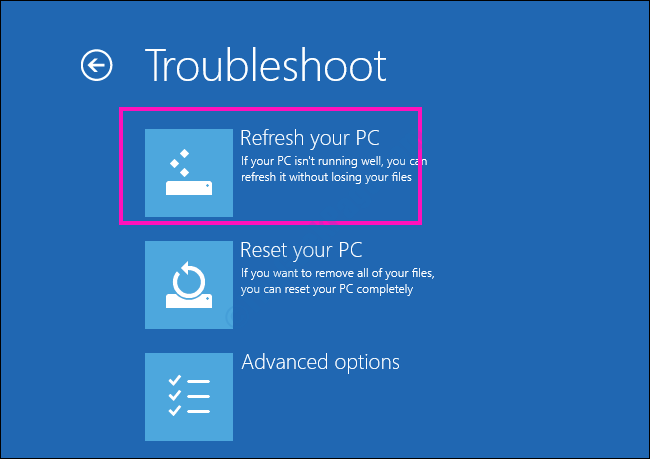
Peranti anda akan ditetapkan semula/ disegarkan.
Ralat tidak akan berlaku lagi.
- « Betulkan Ralat Kemas Kini Windows 0x800704C7 di Windows 10
- Fix- Logitech Setpoint Runtime Ralat pada Windows 10/11 »

